这次给大家讲一下如何在装配体里面给各个组件或单个的零件做注释,大家出工程图可能做过好多,不过这里要说的重点是:如何在确定的“位置”上添加注释。文章源自solidworks教程网-http://gocae.com/1550.html
 文章源自solidworks教程网-http://gocae.com/1550.html
文章源自solidworks教程网-http://gocae.com/1550.html
1. 给装配体做爆炸图
示例的文件在文章尾部。想练习的话可以到文章后面找一下。文章源自solidworks教程网-http://gocae.com/1550.html
 文章源自solidworks教程网-http://gocae.com/1550.html
文章源自solidworks教程网-http://gocae.com/1550.html
2. 给子装配添加注释
先选择要插入的“点”,这里我为了方便选择的是子装配体的“原点”,在“插入”菜单里,找到“注解”,点“注释”。文章源自solidworks教程网-http://gocae.com/1550.html
 文章源自solidworks教程网-http://gocae.com/1550.html
文章源自solidworks教程网-http://gocae.com/1550.html
3. 做注释链接到文件名
在“注释”的对话框里,点“链接到属性”,在“属性名称”里,找到“SW-文件名称”,确定后就可以了。到这里添加注释的工作就完成了。文章源自solidworks教程网-http://gocae.com/1550.html
接下来我就讲一下,之后的几个技巧性的操作。文章源自solidworks教程网-http://gocae.com/1550.html
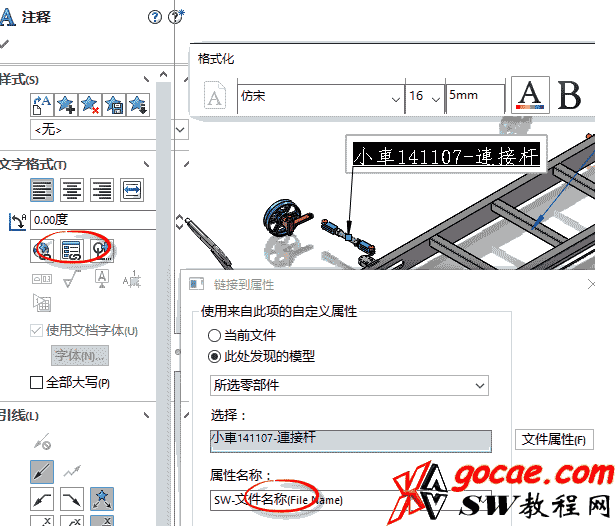 文章源自solidworks教程网-http://gocae.com/1550.html
文章源自solidworks教程网-http://gocae.com/1550.html
4. 给其它零件快速添加注释。
如果要给其它的装配体加注释的话,不需要重复上面的工作,只需要“复制”注释后,选中点,再“粘贴”就行了,简单性的操作,我就不上图了,大家可以自己操作一下。文章源自solidworks教程网-http://gocae.com/1550.html
5. 在我想要的位置上添加注释.
经过测试,有4类对象可给注释连接属性,1.原点、2.参考点、3.焊缝、4.草图。(如有其他发现欢迎补充),如下图:
我在子装配中画了一个“草图”,在草图上添加了几个“点”,按“1”“2”“3”的步骤中的方法就可以在自己想要的位置上添加“注释”了。
本文中的内容源自http://www.solidworks.org.tw/forum.php?mod=viewthread&tid=26337




2F
登录回复
第一次坐沙发,哈哈
1F
登录回复
:idea: 谢谢博主的劳动,很用用,谢谢! :mrgreen: